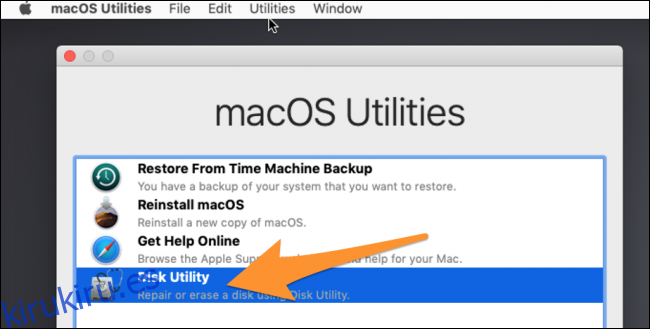Si su Mac no arranca, hay un «Modo de recuperación» oculto que puede usar para diagnosticar y solucionar problemas o reinstalar macOS por completo.
Lo primero que deberá hacer es iniciar el modo de recuperación. Afortunadamente, eso es fácil. Apague su Mac y luego reinícielo, manteniendo presionado Comando + R mientras se inicia. Esto debería llevarlo al modo de recuperación, donde verá la ventana Utilidades de macOS. El modo de recuperación proporciona cuatro servicios. Puede restaurar desde una copia de seguridad de Time Machine, obtener ayuda en línea en el sitio de soporte de Apple, intentar solucionar problemas de disco con la Utilidad de Discos y reinstalar macOS. Nos centraremos en esas dos últimas opciones en este artículo.
Ejecute Primeros auxilios desde su partición de recuperación
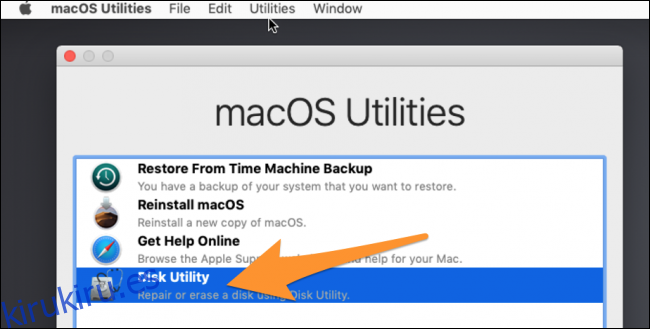
La partición de recuperación en todas las Mac viene cargada con la Utilidad de Discos, que puede ejecutar «Primeros Auxilios» en una unidad que puede estar dañada e intentar solucionar algunos de los problemas. Esta
Advertencia: Si la Utilidad de Discos le dice que su unidad está a punto de fallar, tómelo en serio. Recomendamos hacer una copia de seguridad de su Mac (si aún no lo está haciendo) y reemplazar el disco. La Utilidad de Discos no podrá reparar un disco defectuoso.
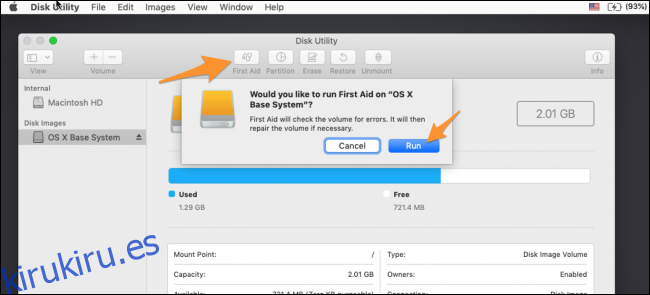
Una vez hecho esto, intente reiniciar en macOS nuevamente. Si la Utilidad de Discos no pudo solucionar todos sus problemas, puede intentar ejecutarla nuevamente. Si a menudo se puede arreglar más en el segundo ensayo.
Sin embargo, si la Utilidad de Discos informa que no puede corregir algunos errores, probablemente sea un buen momento para hacer una copia de seguridad de todo lo que pueda y reemplazar su disco.
Si todo lo demás falla: reinstale macOS
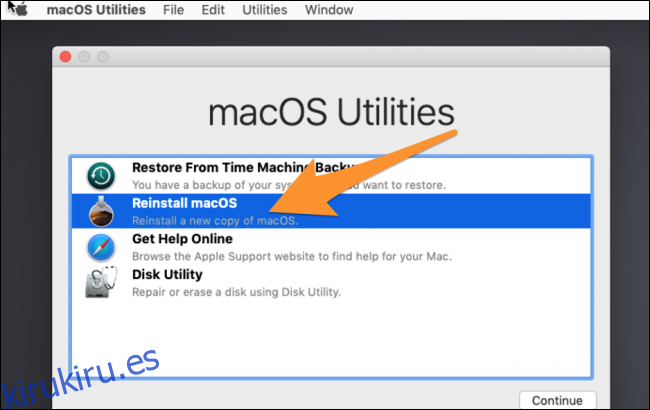
A veces, solo tienes que empezar de nuevo. Afortunadamente, no perderá sus archivos al reinstalar macOS, ya que utiliza el mismo proceso que la actualización. Esto supone, por supuesto, que su disco todavía está funcionando y no está completamente dañado, lo que puede causar problemas. Aún así, es mejor hacer una copia de seguridad primero, lo que puede hacer en la Utilidad de Discos sin cargar en macOS.
En la pantalla de presentación del modo de recuperación, seleccione «Reinstalar macOS», que abrirá el instalador.
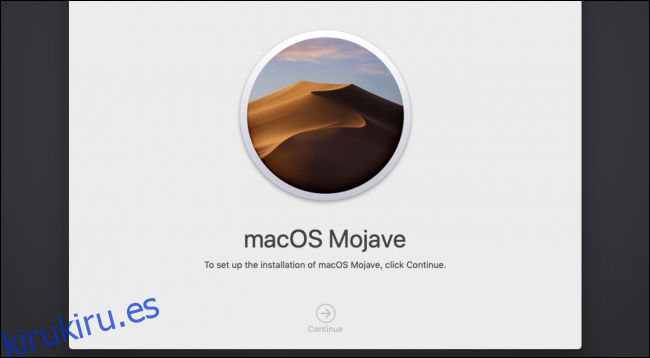
Deberá aceptar los términos de servicio y elegir la unidad en la que desea instalar. Continúe y elija su unidad principal.
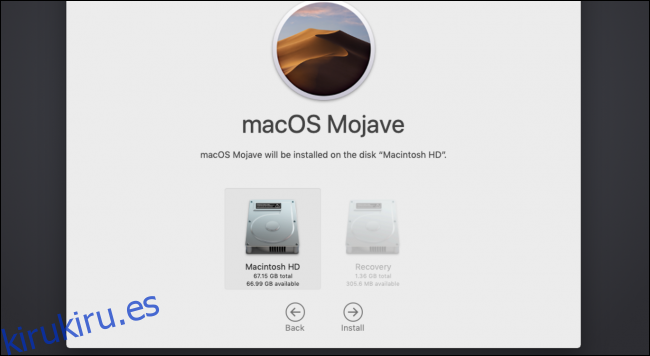
El proceso de instalación se ejecutará y, una vez hecho, debería iniciar una copia nueva de macOS, con los archivos con suerte intactos.